W Euro Truck Simulator 2 możesz podróżować po Europie jako kierowca ciężarówki, który dostarcza ładunki na duże odległości. Ten przewodnik pokaże Ci, jak sprawić, by Euro Truck Simulator 2 działał na komputerze z systemem Linux.

Uruchamianie Euro Truck Simulator 2 w systemie Linux
Euro Truck Simulator 2 to natywna gra wideo dla systemu Linux, dzięki czemu działa dobrze na platformie Linux. Jednak nie będziesz mógł grać w tę grę na swoim systemie bez skonfigurowania oficjalnego klienta Linux Steam.
Konfiguracja oficjalnego klienta Steam Linux jest łatwa. Aby rozpocząć proces instalacji, musisz uruchomić okno terminala. Otwórz terminal, naciskając Ctrl + Alt + T na klawiaturze. Lub wyszukując „Terminal” w menu aplikacji.
Gdy okno terminala jest otwarte i gotowe do użycia, instalacja Steam jest gotowa do rozpoczęcia. Postępuj zgodnie z poniższymi instrukcjami, które odpowiadają systemowi operacyjnemu Linux, którego używasz, aby Steam działał.
Ubuntu
W systemie Ubuntu możesz zainstalować najnowszą wersję aplikacji Steam na swoim komputerze, uruchamiając apt install Komenda.
Sudo apt zainstaluj steam
Debiana
Aby Steam działał na Debianie, zacznij od pobrania oficjalnego pakietu Steam DEB ze strony internetowej Steam. Możesz pobrać pakiet za pomocą polecenia wget download.
wget https://steamcdn-a.akamaihd.net/client/installer/steam.deb
Po pobraniu pakietu Steam DEB na komputer zainstaluj go za pomocą poniższego polecenia dpkg .
sudo dpkg -i steam.deb
Instalowanie pakietu Steam DEB za pomocą polecenia dpkg może skutkować pewnymi niespełnionymi zależnościami. Problemy te można łatwo rozwiązać, uruchamiając poniższe polecenie apt-get install .
sudo apt-get install -f
Arch Linuksa
W Arch Linux musisz włączyć repozytorium oprogramowania „multilib”. Aby włączyć to repozytorium oprogramowania, zacznij od otwarcia /etc/pacman.confpliku w edytorze tekstu (jako root).
Gdy edytor tekstu zostanie otwarty jako root, znajdź wiersz „multilib” i usuń symbol #. Następnie usuń symbol # z drugiego wiersza. Po zakończeniu edycji zapisz zmiany i uruchom polecenie pacman -Syy .
sudo pacman -Syy
Na koniec zainstaluj najnowszą wersję Steam za pomocą polecenia pacman -S .
sudo pacman -S steam
Fedora/OpenSUSE
Aby Steam działał na Fedorze lub OpenSUSE, zainstaluj go, korzystając z repozytoriów oprogramowania dołączonych do twojego systemu operacyjnego. Sugerujemy jednak zainstalowanie Steam przy użyciu instrukcji Flatpak, ponieważ ta wersja Steam działa lepiej na tych systemach operacyjnych.
Flatpak
Aby Steam działał przez Flatpak, zacznij od włączenia środowiska uruchomieniowego w swoim systemie. Po włączeniu środowiska uruchomieniowego będziesz mógł zainstalować aplikację Steam. Użyj dwóch poniższych poleceń flatpak , aby skonfigurować Steam.
flatpak remote-add --if-not-exists flathub https://flathub.org/repo/flathub.flatpakrepo
flatpak zainstaluj flathub com.valvesoftware.Steam
Po zainstalowaniu aplikacji Steam w systemie Linux otwórz ją i zaloguj się na swoje konto. Następnie postępuj zgodnie z poniższymi instrukcjami krok po kroku, aby Euro Truck Simulator 2 działał w systemie Linux.
Krok 1: Otwórz aplikację Steam i kliknij przycisk „Sklep”. Wybranie przycisku „Sklep” spowoduje załadowanie witryny sklepu Steam. Stąd znajdź pole wyszukiwania i kliknij je myszą, aby uzyskać dostęp do funkcji wyszukiwania.
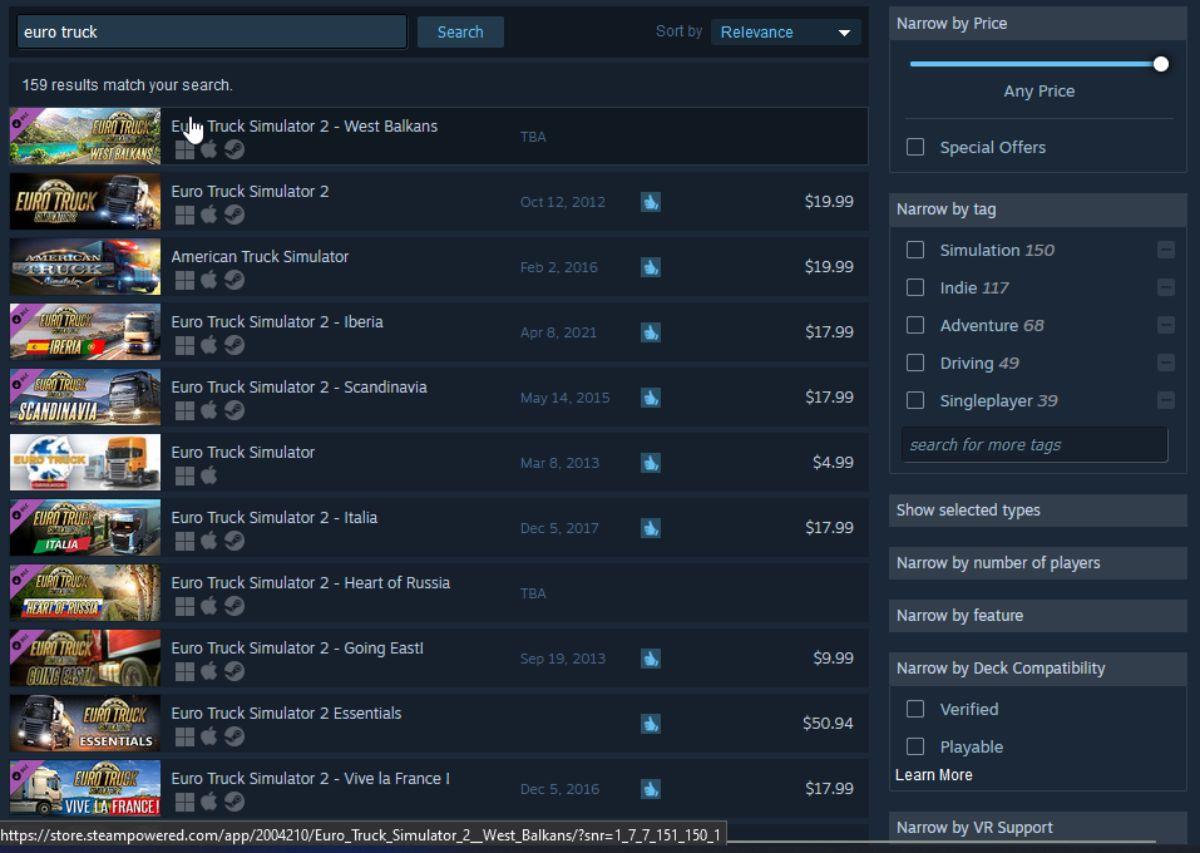
Wpisz „Euro Truck Simulator 2” w polu tekstowym i naciśnij klawisz Enter , aby wyświetlić wyniki wyszukiwania. Kliknij „Euro Truck Simulator 2”, aby uzyskać dostęp do strony gry w sklepie Steam.
Krok 2: Na stronie Euro Truck Simulator 2 Steam poszukaj zielonego przycisku „Dodaj do koszyka” i kliknij go myszą. Gdy wybierzesz przycisk „Dodaj do koszyka”, dodasz grę do koszyka Steam.
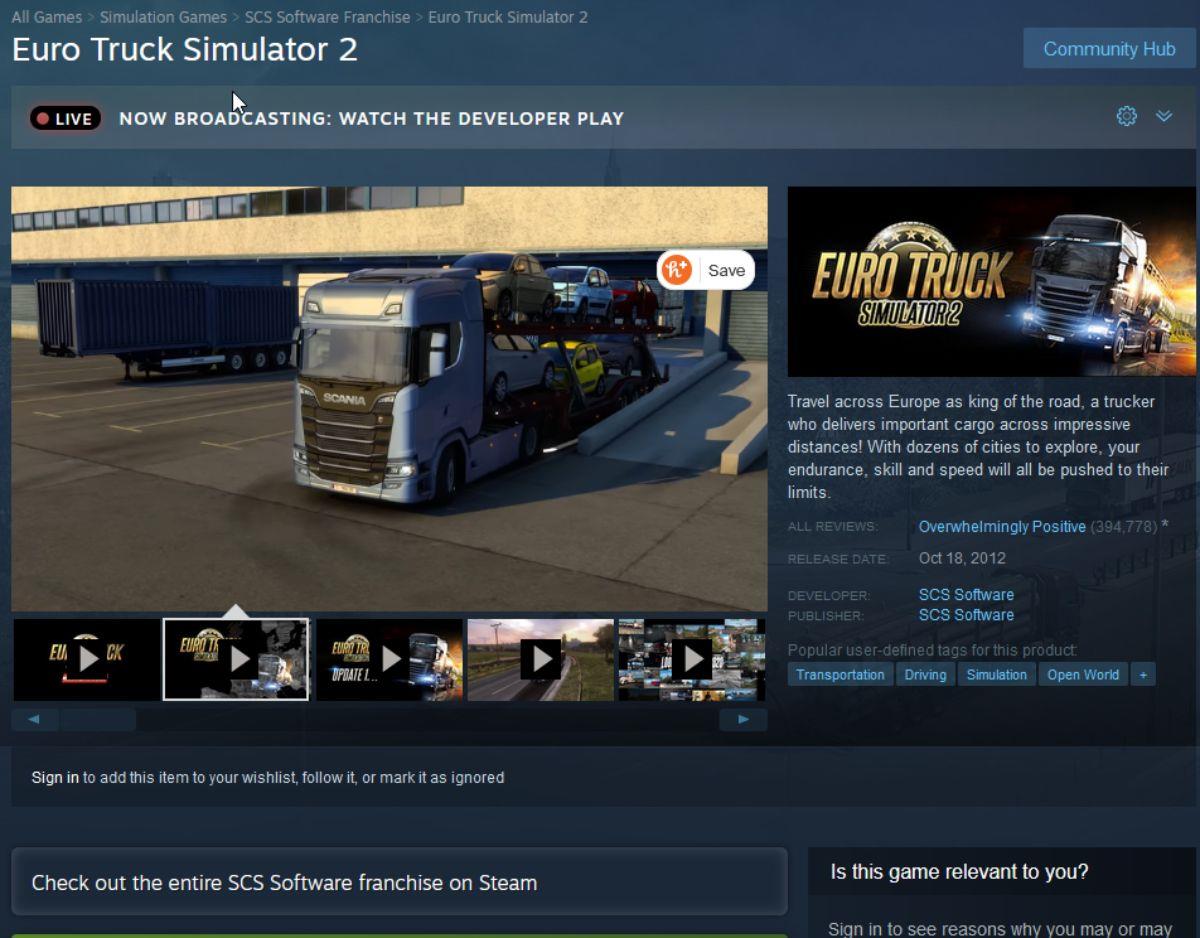
Kliknij ikonę koszyka, aby uzyskać dostęp do koszyka w sklepie Steam. Następnie stamtąd użyj Steam, aby kupić grę. Po zakupie gra zostanie dodana do Twojej biblioteki gier Steam i powiązana z Twoim kontem.
Krok 3: Znajdź przycisk „Biblioteka” w aplikacji Steam i kliknij go myszą. Po wybraniu przycisku „Biblioteka” załadujesz swoją bibliotekę gier Steam. Przejrzyj swoją kolekcję w poszukiwaniu „Euro Truck Simulator 2”.
Po zlokalizowaniu „Euro Truck Simulator 2” znajdź niebieski przycisk „INSTALUJ” i kliknij go myszą. Po wybraniu tego przycisku aplikacja Steam pobierze i zainstaluje Euro Truck Simulator 2 na komputerze z systemem Linux.
Krok 4: Proces instalacji gry Euro Truck Simulator 2 zajmie trochę czasu. Po zakończeniu procesu niebieski przycisk „INSTALUJ” zmieni się w zielony przycisk „PLAY”.

Wybierz zielony przycisk „PLAY”, aby uruchomić Euro Truck Simulator 2 na komputerze z systemem Linux.


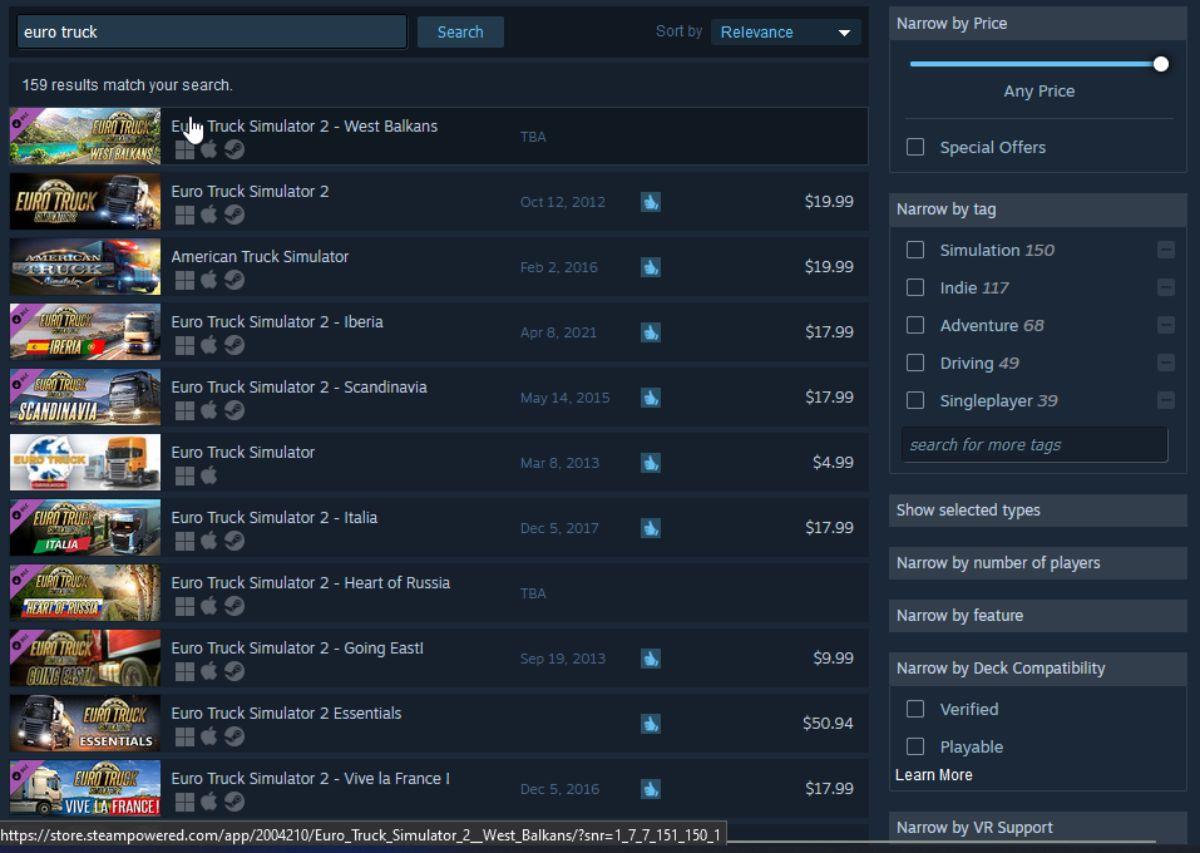
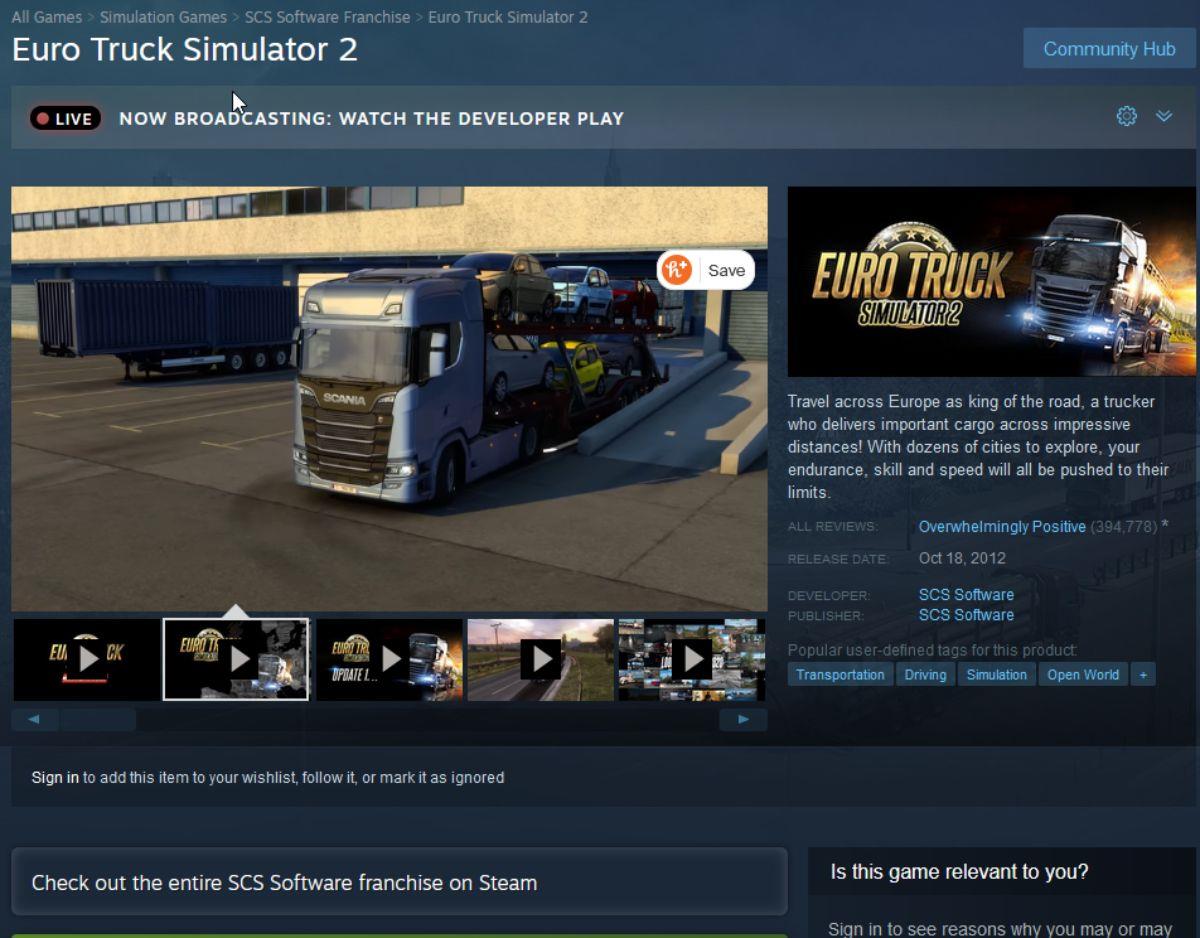

![Pobierz symulator lotu FlightGear za darmo [Baw się dobrze] Pobierz symulator lotu FlightGear za darmo [Baw się dobrze]](https://tips.webtech360.com/resources8/r252/image-7634-0829093738400.jpg)






![Jak odzyskać utracone partycje i dane z dysku twardego [Poradnik] Jak odzyskać utracone partycje i dane z dysku twardego [Poradnik]](https://tips.webtech360.com/resources8/r252/image-1895-0829094700141.jpg)